电脑突然坏了怎么办(快速解决电脑故障的有效方法)
- 电脑技巧
- 2024-06-02 10:27:01
- 90
电脑在现代生活中扮演着重要的角色,然而偶尔会出现故障,给人们的工作和学习带来不便。本文将介绍一些解决电脑故障的有效方法,帮助您快速解决问题。
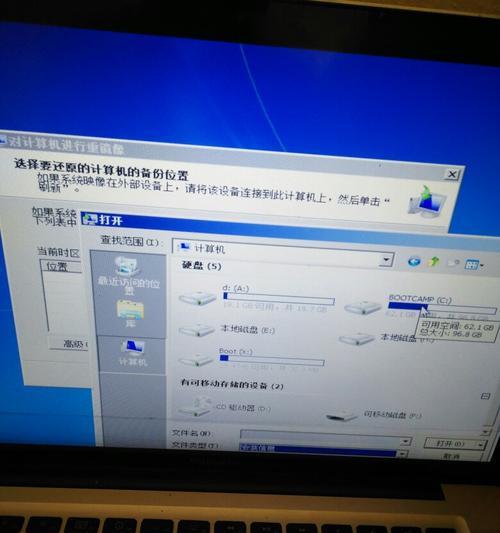
1.检查电源是否连接正常

首先确保电源线连接到电源插座,并检查电源适配器是否与电脑连接紧密。如果仍然无法启动,尝试更换电源线或者电源适配器。
2.检查硬件是否松动
打开电脑主机箱,检查内部硬件是否牢固连接。特别是内存条、显卡、硬盘等重要组件,确保它们没有松动或者松脱。

3.重启电脑
有时候电脑出现问题只是临时的错误。尝试通过点击“开始”菜单,选择“重新启动”来重启电脑,看看是否能够解决问题。
4.进入安全模式
如果电脑无法正常启动,可以尝试进入安全模式。重启电脑后按下F8键,选择“安全模式”,看看是否能够进入系统,以排除可能的驱动或软件冲突。
5.清理电脑内部灰尘
长时间使用电脑会导致内部积聚大量灰尘,影响散热效果。打开电脑主机箱,使用专业的吹气工具或者软毛刷清理内部灰尘,以确保电脑正常运行。
6.更新驱动程序
有时候电脑出现问题是由于过时的驱动程序引起的。通过访问电脑制造商的官方网站,下载最新的驱动程序进行更新,可以解决一些与硬件相关的问题。
7.执行杀毒扫描
电脑中病毒或恶意软件的存在可能导致系统故障。运行已安装的杀毒软件进行全面扫描,清除任何病毒或恶意软件。
8.修复系统文件
有时候系统文件损坏也会导致电脑出现故障。通过运行系统自带的修复工具,如Windows中的“系统文件检查器”,修复损坏的系统文件。
9.备份重要数据
在解决电脑故障之前,务必备份重要数据。可以使用外部硬盘、云存储或者其他存储设备来保存数据,以防数据丢失。
10.重装操作系统
如果其他方法无法解决问题,可以考虑重装操作系统。但重装前务必备份好重要数据,并确保有操作系统安装盘或者镜像。
11.寻求专业帮助
如果您对电脑故障没有解决办法,或者不具备修理电脑的技能,可以寻求专业的帮助。请联系电脑维修专家或者技术支持团队寻求协助。
12.注意电脑使用环境
合理的电脑使用环境可以减少故障的发生。确保电脑通风良好、不受潮湿影响,并保持清洁。
13.定期更新软件和驱动程序
定期更新电脑中的软件和驱动程序,可以提升系统的稳定性和安全性,减少故障的发生。
14.增加硬盘空间
电脑硬盘空间不足可能导致系统运行缓慢或者出现故障。清理无用文件、删除不必要的程序,或者升级硬盘容量可以解决这个问题。
15.提高电脑故障排除能力
掌握一些基本的电脑故障排除技巧,能够帮助您快速解决常见的故障。阅读相关书籍、参加培训课程或者参考在线教程,提升自己的技能。
电脑故障时,首先要检查电源和硬件是否正常连接,尝试重启电脑或进入安全模式。如果问题仍然存在,可以尝试清理灰尘、更新驱动程序、执行杀毒扫描等方法。备份重要数据,并考虑重装操作系统或寻求专业帮助。同时,要注意电脑使用环境,定期更新软件和驱动程序,以及提高自己的电脑故障排除能力。通过这些方法,您可以快速解决电脑故障,提高工作和学习的效率。
版权声明:本文内容由互联网用户自发贡献,该文观点仅代表作者本人。本站仅提供信息存储空间服务,不拥有所有权,不承担相关法律责任。如发现本站有涉嫌抄袭侵权/违法违规的内容, 请发送邮件至 3561739510@qq.com 举报,一经查实,本站将立刻删除。!
本文链接:https://www.siwa4.com/article-8248-1.html







